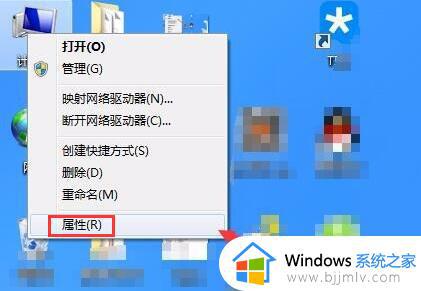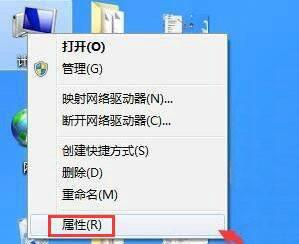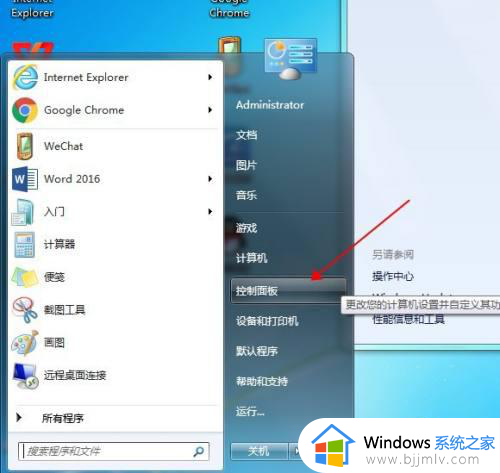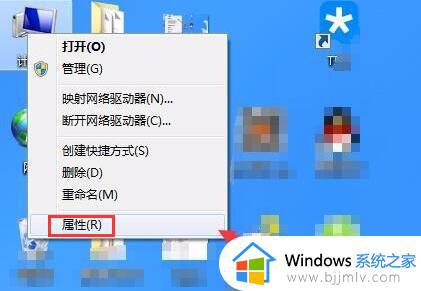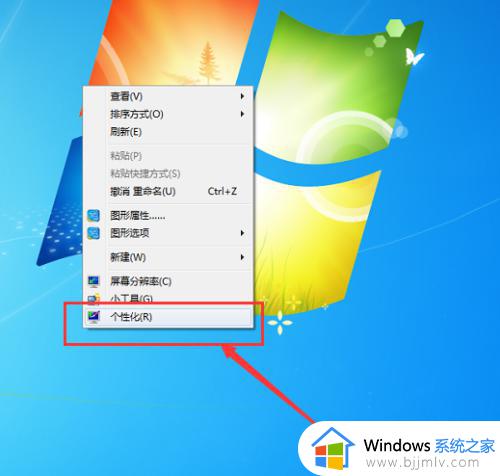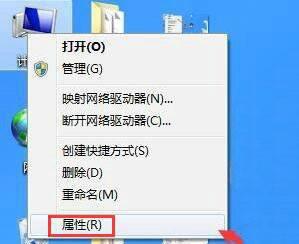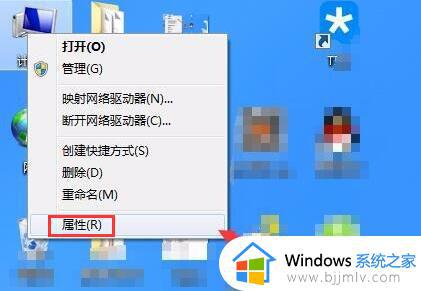win7设置屏幕常亮在哪里设置 台式win7屏幕常亮怎么设置
更新时间:2022-12-06 11:25:48作者:runxin
每次在运行台式win7电脑的过程中,如何用户一段时间没有进行操作是,系统就会自动进入到休眠黑屏模式,然而这样会影响到正在win7电脑上观看视频的用户,因此我们可以选择将屏幕设置位常亮,可是win7设置屏幕常亮在哪里设置呢?今天小编就来告诉大家台式win7屏幕常亮设置方法。
具体方法:
1、在桌面找到计算机图标右击然后选择属性。
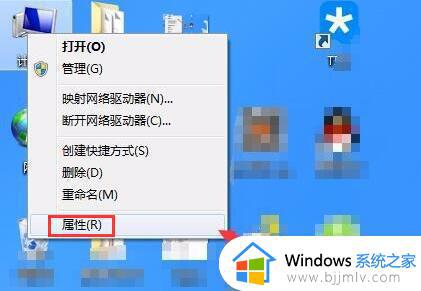
2、在打开的界面中找到性能信息和工具选项并打开进入。
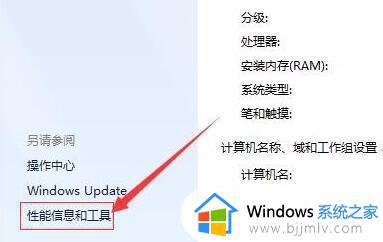
3、在新的打开界面中的左侧找到调整电源设置选项并点击。
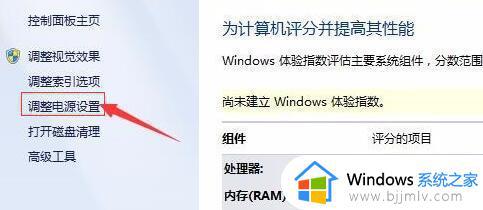
4、进入电源设置后继续在界面左侧找到选择关闭显示器时间然后点击。
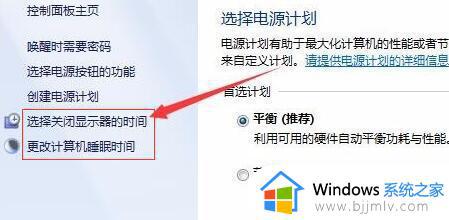
5、在新打开的界面中将关闭显示器和使计算机进入睡眠状态两个选项都选为从不即可。
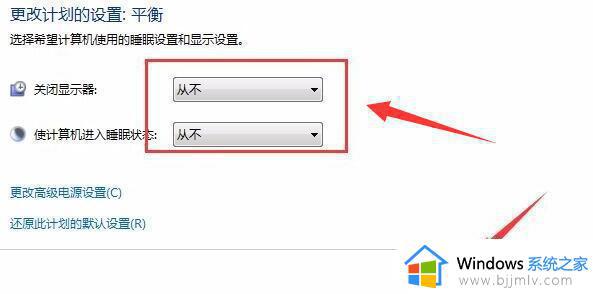
以上就是小编给大家介绍的台式win7屏幕常亮设置方法了,还有不清楚的用户就可以参考一下小编的步骤进行操作,希望能够对大家有所帮助。